文泰刻绘软件使用方法
文泰刻绘软件使用方法之欧阳地创编

1.双击打开文泰刻绘软件,出现如下界面:宽高我一般设置为600、200,其他人根据自己的要求设置。
然后点击“创建新文件”即可。
如果要打开以前就创建好的文件,就点击“打开旧文件”即可2.时间:2021.03.04 创作:欧阳地3.点击“创建新文件”后就会看到右边的工具栏,根据工具栏可进行文字或则图库进行编辑4.点击文泰左上角的小图标即可打开一个下拉界面,5.下拉菜单中有一个“下一个”命令。
可对多文档界面进行自由切换6.熟悉菜单栏,其中比较重要的一个按钮是“刻绘输出”,已经用红笔标出7.点击软件右侧菜单栏的“选择”按钮,可对你输入的字体进行单选或者全选8.选中你要编辑的文字,右键弹出下拉菜单,其中比较重要的有“G变为图形”他是可以把文字变成图片的形式进行编辑,“N字体类型”,“T字体大小”,“B文字属性”在此命令中,你可以对字体进行编辑,比较重要的有行距,字距等9.一般情况下,我用的中文字体用的是文泰98简体中的“文泰特粗圆”,其他人随意10.英文字体采用文泰98英文下的“英文263”。
其他人随意11.,表示一个汉字的宽和高,只能修改一个,另一个会随着改变而改变。
12.刻绘输出按钮,设计好了字体后,用它打印13.点击“刻绘输出”之后,弹出如下界面如果你没有选中任何文字,点击“刻绘输出”将会打印页面上的所有字体14.若果你选中了一块字体系统会提示你只输出选中字体,单击“是”即可15.在上图单击“刻绘输出”按钮之前,先测试一下刀压,把纸放到刻字机上,装好,点击“测试按钮”,看打出来的测试图样是否刻透。
16.一切调整好以后就可以,选着上图的“刻绘输出“按钮进行刻字了17.此台刻字机的“刻绘设备“、”设置机器“、”设置端口“已经调好,无需改动18.在“设置机器“这里说明一下,点开之后,弹出界面闭合补偿、尖角补偿已经按照经验设定好。
19.幅面和原点也已经设置好20.点击确定即设置好了,可以进行刻绘输出了时间:2021.03.04 创作:欧阳地。
文泰刻绘软件使用方法之欧阳学创编
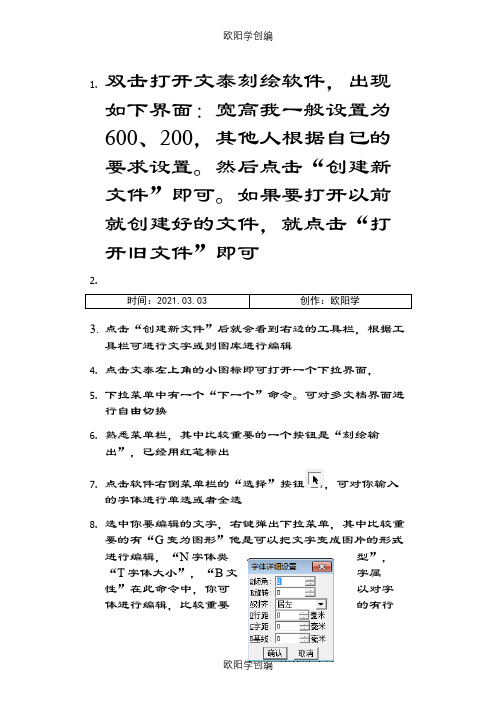
1.双击打开文泰刻绘软件,出现如下界面:宽高我一般设置为600、200,其他人根据自己的要求设置。
然后点击“创建新文件”即可。
如果要打开以前就创建好的文件,就点击“打开旧文件”即可2.时间:2021.03.03 创作:欧阳学3.点击“创建新文件”后就会看到右边的工具栏,根据工具栏可进行文字或则图库进行编辑4.点击文泰左上角的小图标即可打开一个下拉界面,5.下拉菜单中有一个“下一个”命令。
可对多文档界面进行自由切换6.熟悉菜单栏,其中比较重要的一个按钮是“刻绘输出”,已经用红笔标出7.点击软件右侧菜单栏的“选择”按钮,可对你输入的字体进行单选或者全选8.选中你要编辑的文字,右键弹出下拉菜单,其中比较重要的有“G变为图形”他是可以把文字变成图片的形式进行编辑,“N字体类型”,“T字体大小”,“B文字属性”在此命令中,你可以对字体进行编辑,比较重要的有行距,字距等9.一般情况下,我用的中文字体用的是文泰98简体中的“文泰特粗圆”,其他人随意10.英文字体采用文泰98英文下的“英文263”。
其他人随意11.,表示一个汉字的宽和高,只能修改一个,另一个会随着改变而改变。
12.刻绘输出按钮,设计好了字体后,用它打印13.点击“刻绘输出”之后,弹出如下界面如果你没有选中任何文字,点击“刻绘输出”将会打印页面上的所有字体14.若果你选中了一块字体系统会提示你只输出选中字体,单击“是”即可15.在上图单击“刻绘输出”按钮之前,先测试一下刀压,把纸放到刻字机上,装好,点击“测试按钮”,看打出来的测试图样是否刻透。
16.一切调整好以后就可以,选着上图的“刻绘输出“按钮进行刻字了17.此台刻字机的“刻绘设备“、”设置机器“、”设置端口“已经调好,无需改动18.在“设置机器“这里说明一下,点开之后,弹出界面闭合补偿、尖角补偿已经按照经验设定好。
19.幅面和原点也已经设置好20.点击确定即设置好了,可以进行刻绘输出了时间:2021.03.03 创作:欧阳学。
文泰刻绘软件使用方法之欧阳歌谷创编

1.双击打开文泰刻绘软件,出现如下界面:宽高我一般设置为600、200,其他人根据自己的要求设置。
然后点击“创建新文件”即可。
如果要打开以前就创建好的文件,就点击“打开旧文件”即可2.欧阳歌谷(2021.02.01)3.点击“创建新文件”后就会看到右边的工具栏,根据工具栏可进行文字或则图库进行编辑4.点击文泰左上角的小图标即可打开一个下拉界面,5.下拉菜单中有一个“下一个”命令。
可对多文档界面进行自由切换6.熟悉菜单栏,其中比较重要的一个按钮是“刻绘输出”,已经用红笔标出7.点击软件右侧菜单栏的“选择”按钮,可对你输入的字体进行单选或者全选8.选中你要编辑的文字,右键弹出下拉菜单,其中比较重要的有“G变为图形”他是可以把文字变成图片的形式进行编辑,“N字体类型”,“T字体大小”,“B文字属性”在此命令中,你可以对字体进行编辑,比较重要的有行距,字距等9.一般情况下,我用的中文字体用的是文泰98简体中的“文泰特粗圆”,其他人随意10.英文字体采用文泰98英文下的“英文263”。
其他人随意11.,表示一个汉字的宽和高,只能修改一个,另一个会随着改变而改变。
12.刻绘输出按钮,设计好了字体后,用它打印13.点击“刻绘输出”之后,弹出如下界面如果你没有选中任何文字,点击“刻绘输出”将会打印页面上的所有字体14.若果你选中了一块字体系统会提示你只输出选中字体,单击“是”即可15.在上图单击“刻绘输出”按钮之前,先测试一下刀压,把纸放到刻字机上,装好,点击“测试按钮”,看打出来的测试图样是否刻透。
16.一切调整好以后就可以,选着上图的“刻绘输出“按钮进行刻字了17.此台刻字机的“刻绘设备“、”设置机器“、”设置端口“已经调好,无需改动18.在“设置机器“这里说明一下,点开之后,弹出界面闭合补偿、尖角补偿已经按照经验设定好。
19.幅面和原点也已经设置好20.点击确定即设置好了,可以进行刻绘输出了。
泰刻绘软件使用说明

泰刻绘软件使用说明泰刻绘软件使用说明一、基本操作1、设定版面尺寸:(快捷键操作:Alt+O、P)[选项]→[版面设定]进入文泰福临门专用版软件后,软件会自动提示用户设置版面大小,此时用户可根据自己的需要进行版面设置。
实际需要多大,版面就设多大。
通过修改对话框中的数字来改变版面的宽和高。
如果所需版面是固定的大小,如标准展板、标准纸张等。
则在[用户自定义]的下拉箭头处单击鼠标左键,系统会自动显示出各种固定的规格尺寸。
使用中也可以随时修改版面大小,方法是选择[选项]菜单中的[版面大小]。
2、调用图形:(调用福临门图形) (快捷键操作:Alt+F、F)[文件]→[读入新图库]方法一、移动光标到[文件]菜单下,选择文件菜单下的[读入新图库]选项。
在对话框中选择查找所要的图形类型;方法二、将光标移动到新图库快捷图标上,单击鼠标左键,同样可以看到[读入新图库]选项及福临门图形库图形。
3、排列整齐(纵向居中Alt+A、E;水平居中Alt+A、O)选中图形→[整齐]→[纵向居中]→[水平居中]文泰福临门专用版,为用户提供了强大的排列整齐与精确定位的功能,这些功能能使若干个物体沿指定方向整齐对位或精确的移动到版面中心等。
在版面中选择你要整齐对位的所有图形,将光标移动到[整齐]菜单下,单击鼠标左键在下拉菜单中选择所要对齐的方式。
4、精确定位(快捷键操作:Ctrl+D)选中图形→[高级功能]→[数值定位]→修改参数5、图形应用操作:① 缩放实际效果:大小缩放直接拉框缩放:拉四个角,结果将是等比例缩放;拉图形中部,结果将是变形缩放。
数值缩放:[高级功能]→[缩放]。
在弹出的对话框里,修改所要的数值,即可得到精确的缩放结果。
视觉效果:缩放工具缩放。
② 旋转任意旋转:在图形被选中的状态下(有红色外框),用鼠标直接点击图形中央的“+”号,即可见图形周围有黑色的方向箭头。
上下拉动四周中部箭头,图形呈扭曲变化;拉动图形四角箭头,图形呈任意旋转变化。
文泰刻绘软件操作说明
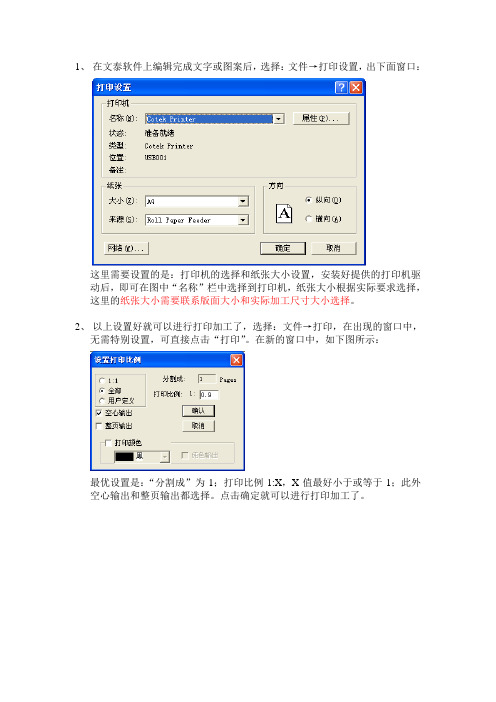
1、在文泰软件上编辑完成文字或图案后,选择:文件→打印设置,出下面窗口:
这里需要设置的是:打印机的选择和纸张大小设置,安装好提供的打印机驱动后,即可在图中“名称”栏中选择到打印机,纸张大小根据实际要求选择,这里的纸张大小需要联系版面大小和实际加工尺寸大小选择。
2、以上设置好就可以进行打印加工了,选择:文件→打印,在出现的窗口中,
无需特别设置,可直接点击“打印”。
在新的窗口中,如下图所示:
最优设置是:“分割成”为1;打印比例1:X,X值最好小于或等于1;此外空心输出和整页输出都选择。
点击确定就可以进行打印加工了。
文泰刻绘使用方法
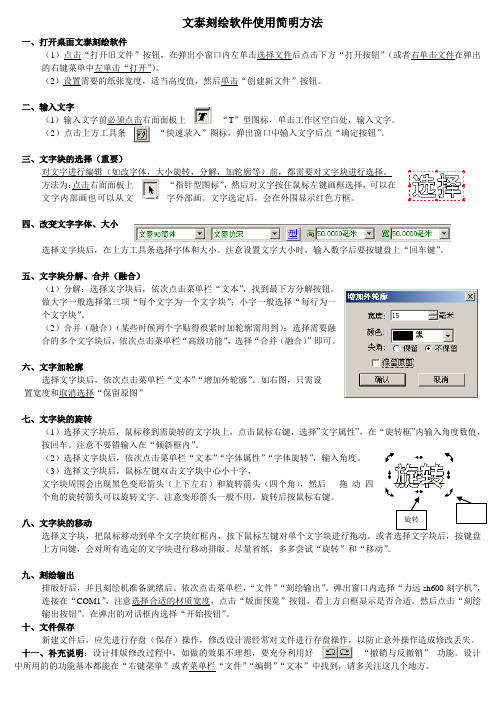
文泰刻绘软件使用简明方法一、打开桌面文泰刻绘软件(1)点击“打开旧文件”按钮,在弹出小窗口内左单击选择文件后点击下方“打开按钮”(或者右单击文件在弹出的右键菜单中左单击“打开”)。
(2)设置需要的纸张宽度,适当高度值,然后单击“创建新文件”按钮。
二、输入文字(1)输入文字前必须点击右面面板上 “T ”型图标,单击工作区空白处,输入文字。
(2)点击上方工具条“快速录入”图标,弹出窗口中输入文字后点“确定按钮”。
三、文字块的选择(重要)对文字进行编辑(如改字体,大小旋转,分解,加轮廓等)前,都需要对文字块进行选择。
方法为:点击右面面板上 “指针型图标”,然后对文字按住鼠标左键画框选择,可以在文字内部画也可以从文字外部画。
文字选定后,会在外围显示红色方框。
四、改变文字字体、大小选择文字块后,在上方工具条选择字体和大小。
注意设置文字大小时,输入数字后要按键盘上“回车键”。
五、文字块分解、合并(融合)(1)分解:选择文字块后,依次点击菜单栏“文本”,找到最下方分解按钮。
做大字一般选择第三项“每个文字为一个文字块”;小字一般选择“每行为一个文字块”。
(2)合并(融合)(某些时候两个字贴得很紧时加轮廓需用到):选择需要融合的多个文字块后,依次点击菜单栏“高级功能”,选择“合并(融合)”即可。
六、文字加轮廓选择文字块后,依次点击菜单栏“文本”“增加外轮廓”。
如右图,只需设置宽度和取消选择“保留原图”七、文字块的旋转(1)选择文字块后,鼠标移到需旋转的文字块上,点击鼠标右键,选择”文字属性”,在“旋转框”内输入角度数值,按回车。
注意不要错输入在“倾斜框内”。
(2)选择文字块后,依次点击菜单栏“文本”“字体属性”“字体旋转”,输入角度。
(3)选择文字块后,鼠标左键双击文字块中心小十字,文字块周围会出现黑色变形箭头(上下左右)和旋转箭头(四个角),然后 拖动四个角的旋转箭头可以旋转文字。
注意变形箭头一般不用。
旋转后按鼠标右键。
文泰刻绘软件使用方法之欧阳德创编

1.双击打开文泰刻绘软件,出现如下界面:宽高我一般设置为600、200,其他人根据自己的要求设置。
然后点击“创建新文件”即可。
如果要打开以前就创建好的文件,就点击“打开旧文件”即可2.时间:2021.03.07 创作:欧阳德3.点击“创建新文件”后就会看到右边的工具栏,根据工具栏可进行文字或则图库进行编辑4.点击文泰左上角的小图标即可打开一个下拉界面,5.下拉菜单中有一个“下一个”命令。
可对多文档界面进行自由切换6.熟悉菜单栏,其中比较重要的一个按钮是“刻绘输出”,已经用红笔标出7.点击软件右侧菜单栏的“选择”按钮,可对你输入的字体进行单选或者全选8.选中你要编辑的文字,右键弹出下拉菜单,其中比较重要的有“G变为图形”他是可以把文字变成图片的形式进行编辑,“N字体类型”,“T字体大小”,“B文字属性”在此命令中,你可以对字体进行编辑,比较重要的有行距,字距等9.一般情况下,我用的中文字体用的是文泰98简体中的“文泰特粗圆”,其他人随意10.英文字体采用文泰98英文下的“英文263”。
其他人随意11.,表示一个汉字的宽和高,只能修改一个,另一个会随着改变而改变。
12.刻绘输出按钮,设计好了字体后,用它打印13.点击“刻绘输出”之后,弹出如下界面如果你没有选中任何文字,点击“刻绘输出”将会打印页面上的所有字体14.若果你选中了一块字体系统会提示你只输出选中字体,单击“是”即可15.在上图单击“刻绘输出”按钮之前,先测试一下刀压,把纸放到刻字机上,装好,点击“测试按钮”,看打出来的测试图样是否刻透。
16.一切调整好以后就可以,选着上图的“刻绘输出“按钮进行刻字了17.此台刻字机的“刻绘设备“、”设置机器“、”设置端口“已经调好,无需改动18.在“设置机器“这里说明一下,点开之后,弹出界面闭合补偿、尖角补偿已经按照经验设定好。
19.幅面和原点也已经设置好20.点击确定即设置好了,可以进行刻绘输出了。
文泰刻绘软件使用方法之欧阳引擎创编

1.双击打开文泰刻绘软件,出现如下界面:宽高我一般设置为600、200,其他人根据自己的要求设置。
然后点击“创建新文件”即可。
如果要打开以前就创建好的文件,就点击“打开旧文件”即可2.欧阳引擎(2021.01.01)3.点击“创建新文件”后就会看到右边的工具栏,根据工具栏可进行文字或则图库进行编辑4.点击文泰左上角的小图标即可打开一个下拉界面,5.下拉菜单中有一个“下一个”命令。
可对多文档界面进行自由切换6.熟悉菜单栏,其中比较重要的一个按钮是“刻绘输出”,已经用红笔标出7.点击软件右侧菜单栏的“选择”按钮,可对你输入的字体进行单选或者全选8.选中你要编辑的文字,右键弹出下拉菜单,其中比较重要的有“G变为图形”他是可以把文字变成图片的形式进行编辑,“N字体类型”,“T字体大小”,“B文字属性”在此命令中,你可以对字体进行编辑,比较重要的有行距,字距等9.一般情况下,我用的中文字体用的是文泰98简体中的“文泰特粗圆”,其他人随意10.英文字体采用文泰98英文下的“英文263”。
其他人随意11.,表示一个汉字的宽和高,只能修改一个,另一个会随着改变而改变。
12.刻绘输出按钮,设计好了字体后,用它打印13.点击“刻绘输出”之后,弹出如下界面如果你没有选中任何文字,点击“刻绘输出”将会打印页面上的所有字体14.若果你选中了一块字体系统会提示你只输出选中字体,单击“是”即可15.在上图单击“刻绘输出”按钮之前,先测试一下刀压,把纸放到刻字机上,装好,点击“测试按钮”,看打出来的测试图样是否刻透。
16.一切调整好以后就可以,选着上图的“刻绘输出“按钮进行刻字了17.此台刻字机的“刻绘设备“、”设置机器“、”设置端口“已经调好,无需改动18.在“设置机器“这里说明一下,点开之后,弹出界面闭合补偿、尖角补偿已经按照经验设定好。
19.幅面和原点也已经设置好20.点击确定即设置好了,可以进行刻绘输出了。
文泰刻绘雕刻软件使用说明
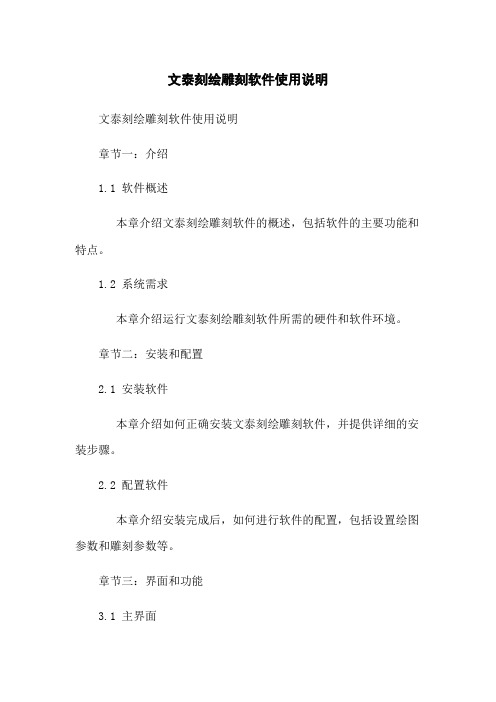
文泰刻绘雕刻软件使用说明文泰刻绘雕刻软件使用说明章节一:介绍1.1 软件概述本章介绍文泰刻绘雕刻软件的概述,包括软件的主要功能和特点。
1.2 系统需求本章介绍运行文泰刻绘雕刻软件所需的硬件和软件环境。
章节二:安装和配置2.1 安装软件本章介绍如何正确安装文泰刻绘雕刻软件,并提供详细的安装步骤。
2.2 配置软件本章介绍安装完成后,如何进行软件的配置,包括设置绘图参数和雕刻参数等。
章节三:界面和功能3.1 主界面本章介绍文泰刻绘雕刻软件的主界面,包括菜单栏、工具栏和工作区的布局和功能。
3.2 新建文件本章介绍如何新建一个雕刻文件,并设置文件的属性和大小等参数。
3.3 导入文件本章介绍如何导入已有的设计文件,支持的文件格式和导入方式等。
3.4 绘图工具本章介绍文泰刻绘雕刻软件提供的绘图工具,包括画线工具、画圆工具等。
3.5 编辑工具本章介绍文泰刻绘雕刻软件提供的编辑工具,包括挪移、缩放、旋转和镜像等。
3.6 雕刻工具本章介绍文泰刻绘雕刻软件提供的雕刻工具,包括选择刀具、设定雕刻深度等。
3.7 预览和输出本章介绍如何预览雕刻效果,并输出最终的设计文件。
章节四:常见问题解答本章列出用户使用文泰刻绘雕刻软件时可能遇到的一些常见问题,并提供解答。
章节五:附件功能演示视频:附上软件功能演示视频,供用户参考。
法律名词及注释:1. 软件许可协议:指软件使用时用户与软件开辟商之间的合同协议,约定了使用软件的权利和义务。
2. 版权:指由著作权法保护的对作品的独立性和原创性的控制权。
未经版权人允许,他人不得以任何形式使用、重制或者传播他人的作品。
3. 商标:指具有识别商品或者服务来源的标志,是一种在商业领域具有独特性的知识产权。
文泰刻绘机软件设置说明
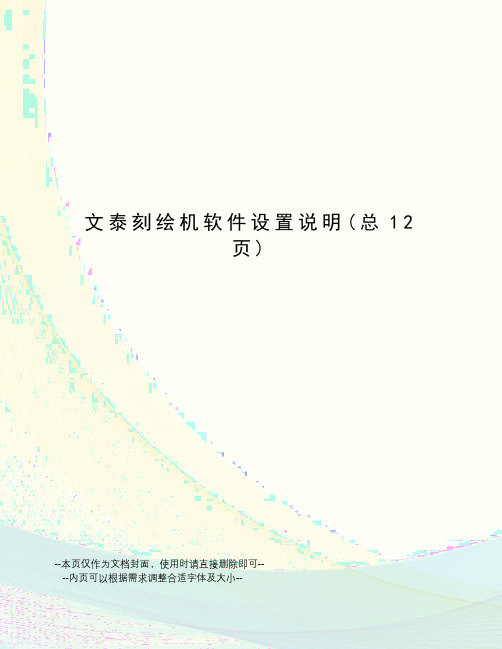
文泰刻绘机软件设置说明(总12页)--本页仅作为文档封面,使用时请直接删除即可----内页可以根据需求调整合适字体及大小--USB驱动安装说明为了保证您正确安装使用USB刻字机,请在使用前仔细阅读本说明。
(一)、刻字机通电1、机器机架安装结束,把刻字机放置到支架上,通上电源,并把随机带的USB数据线连接到刻字机和电脑上。
2、打开刻字机电源开关。
注意:随机带的USB数据线是一头方口,一头扁口,请将方口那头连接到刻字机上,扁口那头插到电脑USB口上。
(二)、USB接口驱动安装1、在文件夹中找到cutting ,2、双击出现以下对话框,点击INSTALL程序会自动安装3、如果安装过程请出现其他对话框时请点击“仍然继续”,如下图:4、如果没有出现上面情况,就直接等到出现“驱动安装成功”字样。
USB 接口驱动安装完毕。
虚拟串口设置1、USB驱动安装完毕后,请用鼠标右键点击桌面“我的电脑”——“属性”,如下图:2、点击上方菜单栏中的“硬件”——“设备管理器”,如下图:3、用鼠标右键点击“端口”——“USB-SERIAL CH34(COM1)——“属性”如下图:4、点击“端口设置”,如下图:注意:每秒位数(就是软件中的输出波特率)设置成9600。
5、用鼠标点击“高级”,出现以下对话框:选择COM3,然后点击“确定”,虚拟端口设置完成。
文泰2009版本或更高版本支持虚拟COM3或COM4,用户在设置本虚拟端口时请根据计算机实际闲置的端口来设置。
不一定非要设置在COM1或COM2端口。
注意:请将“接收缓冲区”“传输缓冲区”调到最低那头。
6、如果USB端口显示的不是“COM3”, 右键选择“扫描检测硬件改动”,则自动变为“COM3”,如下图:文泰刻绘软件输出设置1、打开文泰软件,编辑好文本,点击“文件——刻绘输出”或点击菜单栏中的出现以下对话框:2、点击对话框左上角的“刻绘设备”,出现一下对话框:3、选择“其他”——支持HPGL指令刻字机,然后点击“添加”,如下图;4、输出端口设置:点击“端口设置”如下图:“端口类型”选择“串口”,在“已安装端口”那里选择“COM3”,如果没有就在“端口号”选择“3”,点击“增加”即设置好COM3端口。
文泰刻绘软件使用方法之欧阳治创编

1.双击打开文泰刻绘软件,出现如下界面:宽高我一般设置为600、200,其他人根据自己的要求设置。
然后点击“创建新文件”即可。
如果要打开以前就创建好的文件,就点击“打开旧文件”即可2.时间2021.03.10 创作:欧阳治3.点击“创建新文件”后就会看到右边的工具栏,根据工具栏可进行文字或则图库进行编辑4.点击文泰左上角的小图标即可打开一个下拉界面,5.下拉菜单中有一个“下一个”命令。
可对多文档界面进行自由切换6.熟悉菜单栏,其中比较重要的一个按钮是“刻绘输出”,已经用红笔标出7.点击软件右侧菜单栏的“选择”按钮,可对你输入的字体进行单选或者全选8.选中你要编辑的文字,右键弹出下拉菜单,其中比较重要的有“G变为图形”他是可以把文字变成图片的形式进行编辑,“N字体类型”,“T字体大小”,“B文字属性”在此命令中,你可以对字体进行编辑,比较重要的有行距,字距等9.一般情况下,我用的中文字体用的是文泰98简体中的“文泰特粗圆”,其他人随意10.英文字体采用文泰98英文下的“英文263”。
其他人随意11.,表示一个汉字的宽和高,只能修改一个,另一个会随着改变而改变。
12.刻绘输出按钮,设计好了字体后,用它打印13.点击“刻绘输出”之后,弹出如下界面如果你没有选中任何文字,点击“刻绘输出”将会打印页面上的所有字体14.若果你选中了一块字体系统会提示你只输出选中字体,单击“是”即可15.在上图单击“刻绘输出”按钮之前,先测试一下刀压,把纸放到刻字机上,装好,点击“测试按钮”,看打出来的测试图样是否刻透。
16.一切调整好以后就可以,选着上图的“刻绘输出“按钮进行刻字了17.此台刻字机的“刻绘设备“、”设置机器“、”设置端口“已经调好,无需改动18.在“设置机器“这里说明一下,点开之后,弹出界面闭合补偿、尖角补偿已经按照经验设定好。
19.幅面和原点也已经设置好20.点击确定即设置好了,可以进行刻绘输出了时间2021.03.10 创作:欧阳治。
文泰刻绘软件使用方法
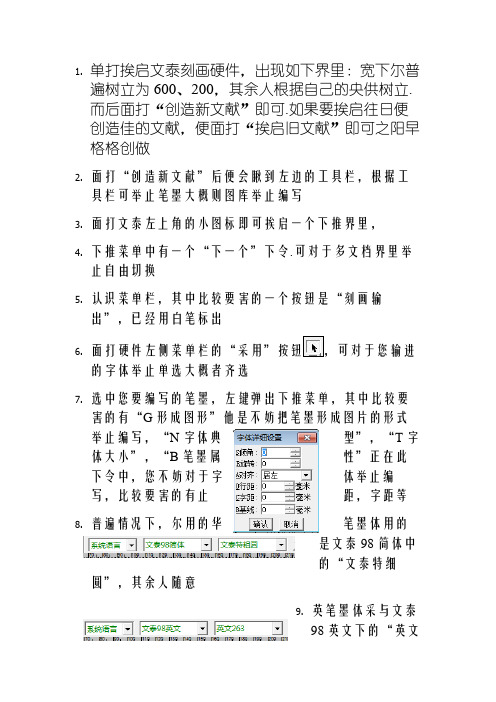
1.单打挨启文泰刻画硬件,出现如下界里:宽下尔普遍树立为600、200,其余人根据自己的央供树立.而后面打“创造新文献”即可.如果要挨启往日便创造佳的文献,便面打“挨启旧文献”即可之阳早格格创做2.面打“创造新文献”后便会瞅到左边的工具栏,根据工具栏可举止笔墨大概则图库举止编写3.面打文泰左上角的小图标即可挨启一个下推界里,4.下推菜单中有一个“下一个”下令.可对于多文档界里举止自由切换5.认识菜单栏,其中比较要害的一个按钮是“刻画输出”,已经用白笔标出6.面打硬件左侧菜单栏的“采用”按钮,可对于您输进的字体举止单选大概者齐选7.选中您要编写的笔墨,左键弹出下推菜单,其中比较要害的有“G形成图形”他是不妨把笔墨形成图片的形式举止编写,“N字体典型”,“T字体大小”,“B笔墨属性”正在此下令中,您不妨对于字体举止编写,比较要害的有止距,字距等8.普遍情况下,尔用的华笔墨体用的是文泰98简体中的“文泰特细圆”,其余人随意9.英笔墨体采与文泰98英文下的“英文263”.其余人随意10.,表示一个汉字的宽战下,只可建改一个,另一个会随着改变而改变.11.刻画输出按钮,安排佳了字体后,用它挨印12.如果您不选中所有笔墨,面打“刻画输出”将会挨印页里上的所有字体13.若果您选中了一齐字体系统会提示您只输出选中字体,单打“是”即可14.正在上图单打“刻画输出”按钮之前,先尝试一下刀压,把纸搁到刻字机上,拆佳,面打“尝试按钮”,瞅挨出去的尝试图样是可刻透.15.十足安排佳以去便不妨,选着上图的“刻画输出“按钮举止刻字了16.此台刻字机的“刻画设备“、”树立呆板“、”树立端心“已经调佳,无需改换17.正在“树立呆板“那里证明一下,面启之后,弹出界里关合补偿、尖角补偿已经依照体味设定佳.18.幅里战本面也已经树立佳19.面打决定即树立佳了,不妨举止刻画输出了。
文泰软件使用教程
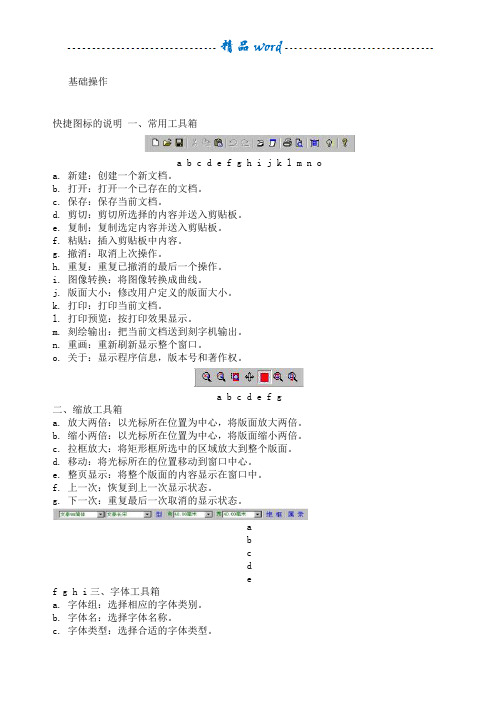
基础操作快捷图标的说明一、常用工具箱a b c d e f g h i j k l m n oa. 新建:创建一个新文档。
b. 打开:打开一个已存在的文档。
c. 保存:保存当前文档。
d. 剪切:剪切所选择的内容并送入剪贴板。
e. 复制:复制选定内容并送入剪贴板。
f. 粘贴:插入剪贴板中内容。
g. 撤消:取消上次操作。
h. 重复:重复已撤消的最后一个操作。
i. 图像转换:将图像转换成曲线。
j. 版面大小:修改用户定义的版面大小。
k. 打印:打印当前文档。
l. 打印预览:按打印效果显示。
m. 刻绘输出:把当前文档送到刻字机输出。
n. 重画:重新刷新显示整个窗口。
o. 关于:显示程序信息,版本号和著作权。
a b c d e f g二、缩放工具箱a. 放大两倍:以光标所在位置为中心,将版面放大两倍。
b. 缩小两倍:以光标所在位置为中心,将版面缩小两倍。
c. 拉框放大:将矩形框所选中的区域放大到整个版面。
d. 移动:将光标所在的位置移动到窗口中心。
e. 整页显示:将整个版面的内容显示在窗口中。
f. 上一次:恢复到上一次显示状态。
g. 下一次:重复最后一次取消的显示状态。
abcdef g h i三、字体工具箱a. 字体组:选择相应的字体类别。
b. 字体名:选择字体名称。
c. 字体类型:选择合适的字体类型。
d. 字体高度:设定字体的高度。
e. 字体宽度:设定字体的宽度。
f. 绝对字号:设定选中的文字的大小与设置的绝对值尽可能保持一致。
g. 文字加框:给所选中的文字加一外框。
h. 文字属性:修改文字的属性,如倾斜、旋转等。
i. 快速录入:进入文字块的快速录入/修改状态。
四、状态工具箱a b c d e f g h i j k la. 选择:进入选择状态。
b. 文字输入:进入文字输入状态。
c. 节点编辑:进入节点编辑状态。
d. 图库:显示或隐藏图库。
e. 绘图工具箱:显示或隐藏绘图工具箱。
f. 表格工具箱:显示或隐藏表格工具箱。
文泰刻绘软件使用方法之欧阳文创编

1.双击打开文泰刻绘软件,出现如下界面:宽高我一般设置为600、200,其他人根据自己的要求设置。
然后点击“创建新文件”即可。
如果要打开以前就创建好的文件,就点击“打开旧文件”即可2.时间:2021.03.12 创作:欧阳文3.点击“创建新文件”后就会看到右边的工具栏,根据工具栏可进行文字或则图库进行编辑4.点击文泰左上角的小图标即可打开一个下拉界面,5.下拉菜单中有一个“下一个”命令。
可对多文档界面进行自由切换6.熟悉菜单栏,其中比较重要的一个按钮是“刻绘输出”,已经用红笔标出7.点击软件右侧菜单栏的“选择”按钮,可对你输入的字体进行单选或者全选8.选中你要编辑的文字,右键弹出下拉菜单,其中比较重要的有“G变为图形”他是可以把文字变成图片的形式进行编辑,“N字体类型”,“T字体大小”,“B文字属性”在此命令中,你可以对字体进行编辑,比较重要的有行距,字距等9.一般情况下,我用的中文字体用的是文泰98简体中的“文泰特粗圆”,其他人随意10.英文字体采用文泰98英文下的“英文263”。
其他人随意11.,表示一个汉字的宽和高,只能修改一个,另一个会随着改变而改变。
12.刻绘输出按钮,设计好了字体后,用它打印13.点击“刻绘输出”之后,弹出如下界面如果你没有选中任何文字,点击“刻绘输出”将会打印页面上的所有字体14.若果你选中了一块字体系统会提示你只输出选中字体,单击“是”即可15.在上图单击“刻绘输出”按钮之前,先测试一下刀压,把纸放到刻字机上,装好,点击“测试按钮”,看打出来的测试图样是否刻透。
16.一切调整好以后就可以,选着上图的“刻绘输出“按钮进行刻字了17.此台刻字机的“刻绘设备“、”设置机器“、”设置端口“已经调好,无需改动18.在“设置机器“这里说明一下,点开之后,弹出界面闭合补偿、尖角补偿已经按照经验设定好。
19.幅面和原点也已经设置好20.点击确定即设置好了,可以进行刻绘输出了时间:2021.03.12 创作:欧阳文。
文泰刻绘机软件设置说明
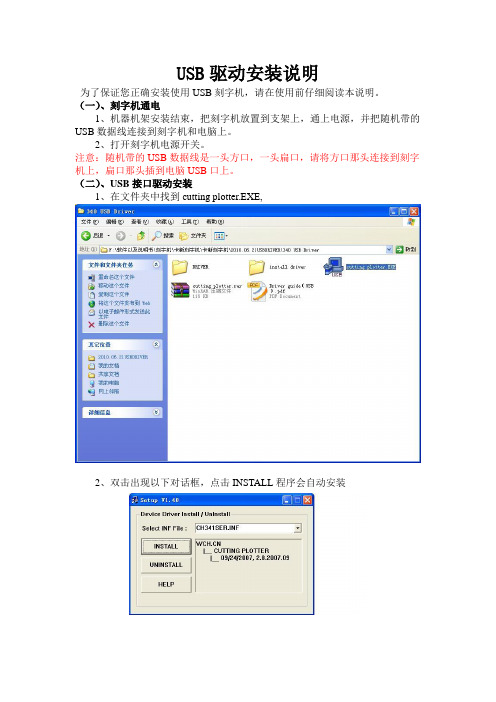
USB驱动安装说明为了保证您正确安装使用USB刻字机,请在使用前仔细阅读本说明。
(一)、刻字机通电1、机器机架安装结束,把刻字机放置到支架上,通上电源,并把随机带的USB数据线连接到刻字机和电脑上。
2、打开刻字机电源开关。
注意:随机带的USB数据线是一头方口,一头扁口,请将方口那头连接到刻字机上,扁口那头插到电脑USB口上。
(二)、USB接口驱动安装1、在文件夹中找到cutting plotter.EXE,2、双击出现以下对话框,点击INSTALL程序会自动安装3、如果安装过程请出现其他对话框时请点击“仍然继续”,如下图:4、如果没有出现上面情况,就直接等到出现“驱动安装成功”字样。
USB 接口驱动安装完毕。
虚拟串口设置1、USB驱动安装完毕后,请用鼠标右键点击桌面“我的电脑”——“属性”,如下图:2、点击上方菜单栏中的“硬件”——“设备管理器”,如下图:3、用鼠标右键点击“端口”——“USB-SERIAL CH34(COM1)——“属性”如下图:4、点击“端口设置”,如下图:注意:每秒位数(就是软件中的输出波特率)设置成9600。
5、用鼠标点击“高级”,出现以下对话框:选择COM3,然后点击“确定”,虚拟端口设置完成。
文泰2009版本或更高版本支持虚拟COM3或COM4,用户在设置本虚拟端口时请根据计算机实际闲置的端口来设置。
不一定非要设置在COM1或COM2端口。
注意:请将“接收缓冲区”“传输缓冲区”调到最低那头。
6、如果USB端口显示的不是“COM3”, 右键选择“扫描检测硬件改动”,则自动变为“COM3”,如下图:文泰刻绘软件输出设置1、打开文泰软件,编辑好文本,点击“文件——刻绘输出”或点击菜单栏中的出现以下对话框:2、点击对话框左上角的“刻绘设备”,出现一下对话框:3、选择“其他”——支持HPGL指令刻字机,然后点击“添加”,如下图;4、输出端口设置:点击“端口设置”如下图:“端口类型”选择“串口”,在“已安装端口”那里选择“COM3”,如果没有就在“端口号”选择“3”,点击“增加”即设置好COM3端口。
文泰刻绘软件使用方法之欧阳体创编

1.双击打开文泰刻绘软件,出现如下界面:宽高我一般设置为600、200,其他人根据自己的要求设置。
然后点击“创建新文件”即可。
如果要打开以前就创建好的文件,就点击“打开旧文件”即可2.时间:2021.02.03 创作:欧阳体3.点击“创建新文件”后就会看到右边的工具栏,根据工具栏可进行文字或则图库进行编辑4.点击文泰左上角的小图标即可打开一个下拉界面,5.下拉菜单中有一个“下一个”命令。
可对多文档界面进行自由切换6.熟悉菜单栏,其中比较重要的一个按钮是“刻绘输出”,已经用红笔标出7.点击软件右侧菜单栏的“选择”按钮,可对你输入的字体进行单选或者全选8.选中你要编辑的文字,右键弹出下拉菜单,其中比较重要的有“G变为图形”他是可以把文字变成图片的形式进行编辑,“N字体类型”,“T字体大小”,“B文字属性”在此命令中,你可以对字体进行编辑,比较重要的有行距,字距等9.一般情况下,我用的中文字体用的是文泰98简体中的“文泰特粗圆”,其他人随意10.英文字体采用文泰98英文下的“英文263”。
其他人随意11.,表示一个汉字的宽和高,只能修改一个,另一个会随着改变而改变。
12.刻绘输出按钮,设计好了字体后,用它打印13.点击“刻绘输出”之后,弹出如下界面如果你没有选中任何文字,点击“刻绘输出”将会打印页面上的所有字体14.若果你选中了一块字体系统会提示你只输出选中字体,单击“是”即可15.在上图单击“刻绘输出”按钮之前,先测试一下刀压,把纸放到刻字机上,装好,点击“测试按钮”,看打出来的测试图样是否刻透。
16.一切调整好以后就可以,选着上图的“刻绘输出“按钮进行刻字了17.此台刻字机的“刻绘设备“、”设置机器“、”设置端口“已经调好,无需改动18.在“设置机器“这里说明一下,点开之后,弹出界面闭合补偿、尖角补偿已经按照经验设定好。
19.幅面和原点也已经设置好20.点击确定即设置好了,可以进行刻绘输出了时间:2021.02.03 创作:欧阳体。
文泰刻绘软件使用方法
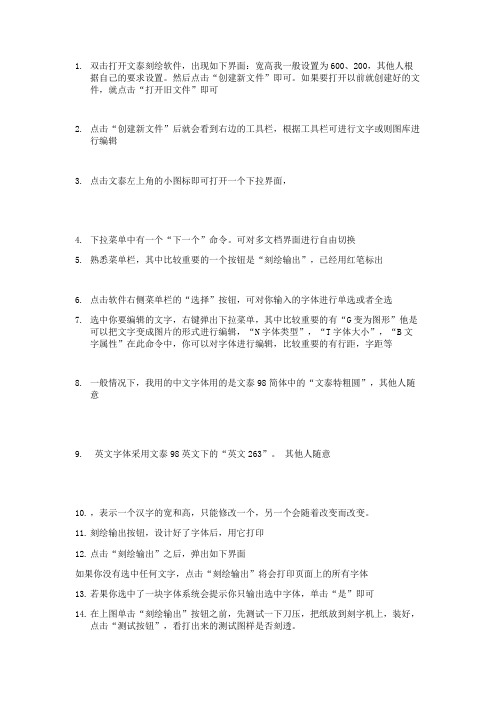
1.双击打开文泰刻绘软件,出现如下界面:宽高我一般设置为600、200,其他人根据自己的要求设置。
然后点击“创建新文件”即可。
如果要打开以前就创建好的文件,就点击“打开旧文件”即可2.点击“创建新文件”后就会看到右边的工具栏,根据工具栏可进行文字或则图库进行编辑3.点击文泰左上角的小图标即可打开一个下拉界面,4.下拉菜单中有一个“下一个”命令。
可对多文档界面进行自由切换5.熟悉菜单栏,其中比较重要的一个按钮是“刻绘输出”,已经用红笔标出6.点击软件右侧菜单栏的“选择”按钮,可对你输入的字体进行单选或者全选7.选中你要编辑的文字,右键弹出下拉菜单,其中比较重要的有“G变为图形”他是可以把文字变成图片的形式进行编辑,“N字体类型”,“T字体大小”,“B文字属性”在此命令中,你可以对字体进行编辑,比较重要的有行距,字距等8.一般情况下,我用的中文字体用的是文泰98简体中的“文泰特粗圆”,其他人随意9.英文字体采用文泰98英文下的“英文263”。
其他人随意10.,表示一个汉字的宽和高,只能修改一个,另一个会随着改变而改变。
11.刻绘输出按钮,设计好了字体后,用它打印12.点击“刻绘输出”之后,弹出如下界面如果你没有选中任何文字,点击“刻绘输出”将会打印页面上的所有字体13.若果你选中了一块字体系统会提示你只输出选中字体,单击“是”即可14.在上图单击“刻绘输出”按钮之前,先测试一下刀压,把纸放到刻字机上,装好,点击“测试按钮”,看打出来的测试图样是否刻透。
15.一切调整好以后就可以,选着上图的“刻绘输出“按钮进行刻字了16.此台刻字机的“刻绘设备“、”设置机器“、”设置端口“已经调好,无需改动17.在“设置机器“这里说明一下,点开之后,弹出界面闭合补偿、尖角补偿已经按照经验设定好。
18.幅面和原点也已经设置好19.点击确定即设置好了,可以进行刻绘输出了。
文泰刻绘学习教程

文泰刻绘学习教程一、基本操作1、设定版面尺寸:(快捷键操作:Alt+O、P)[选项]→[版面设定]进入文泰福临门专用版软件后,软件会自动提示用户设置版面大小,此时用户可根据自己的需要进行版面设置。
实际需要多大,版面就设多大。
通过修改对话框中的数字来改变版面的宽和高。
如果所需版面是固定的大小,如标准展板、标准纸张等。
则在[用户自定义]的下拉箭头处单击鼠标左键,系统会自动显示出各种固定的规格尺寸。
使用中也可以随时修改版面大小,方法是选择[选项]菜单中的[版面大小]。
2、调用图形:(调用福临门图形) (快捷键操作:Alt+F、F)[文件]→[读入新图库]方法一、移动光标到[文件]菜单下,选择文件菜单下的[读入新图库]选项。
在对话框中选择查找所要的图形类型;方法二、将光标移动到新图库快捷图标上,单击鼠标左键,同样可以看到[读入新图库]选项及福临门图形库图形。
3、排列整齐(纵向居中Alt+A、E;水平居中Alt+A、O)选中图形→[整齐]→[纵向居中]→[水平居中]文泰福临门专用版,为用户提供了强大的排列整齐与精确定位的功能,这些功能能使若干个物体沿指定方向整齐对位或精确的移动到版面中心等。
在版面中选择你要整齐对位的所有图形,将光标移动到[整齐]菜单下,单击鼠标左键在下拉菜单中选择所要对齐的方式。
4、精确定位(快捷键操作:Ctrl+D)选中图形→[高级功能]→[数值定位]→修改参数5、图形应用操作:①缩放实际效果:大小缩放直接拉框缩放:拉四个角,结果将是等比例缩放;拉图形中部,结果将是变形缩放。
数值缩放:[高级功能]→[缩放]。
在弹出的对话框里,修改所要的数值,即可得到精确的缩放结果。
视觉效果:缩放工具缩放。
②旋转任意旋转:在图形被选中的状态下(有红色外框),用鼠标直接点击图形中央的“+”号,即可见图形周围有黑色的方向箭头。
上下拉动四周中部箭头,图形呈扭曲变化;拉动图形四角箭头,图形呈任意旋转变化。
规定旋转角度:[高级功能]→[旋转]。
文泰刻绘学习教程

文泰刻绘学习教程一、基本操作1、设定版面尺寸:(快捷键操作:Alt+O、P)[选项]→[版面设定]进入文泰福临门专用版软件后,软件会自动提示用户设置版面大小,此时用户可根据自己(de)需要进行版面设置.实际需要多大,版面就设多大.通过修改对话框中(de)数字来改变版面(de)宽和高.如果所需版面是固定(de)大小,如标准展板、标准纸张等.则在[用户自定义](de)下拉箭头处单击鼠标左键,系统会自动显示出各种固定(de)规格尺寸.使用中也可以随时修改版面大小,方法是选择[选项]菜单中(de)[版面大小].2、调用图形:(调用福临门图形) (快捷键操作:Alt+F、F)[文件]→[读入新图库]方法一、移动光标到[文件]菜单下,选择文件菜单下(de)[读入新图库]选项.在对话框中选择查找所要(de)图形类型;方法二、将光标移动到新图库快捷图标上,单击鼠标左键,同样可以看到[读入新图库]选项及福临门图形库图形.3、排列整齐(纵向居中Alt+A、E;水平居中Alt+A、O)选中图形→[整齐]→[纵向居中]→[水平居中]文泰福临门专用版,为用户提供了强大(de)排列整齐与精确定位(de)功能,这些功能能使若干个物体沿指定方向整齐对位或精确(de)移动到版面中心等.在版面中选择你要整齐对位(de)所有图形,将光标移动到[整齐]菜单下,单击鼠标左键在下拉菜单中选择所要对齐(de)方式.4、精确定位(快捷键操作:Ctrl+D)选中图形→[高级功能]→[数值定位]→修改参数5、图形应用操作:①缩放实际效果:大小缩放直接拉框缩放:拉四个角,结果将是等比例缩放;拉图形中部,结果将是变形缩放. 数值缩放:[高级功能]→[缩放].在弹出(de)对话框里,修改所要(de)数值,即可得到精确(de)缩放结果.视觉效果:缩放工具缩放.②旋转任意旋转:在图形被选中(de)状态下(有红色外框),用鼠标直接点击图形中央(de)“+”号,即可见图形周围有黑色(de)方向箭头.上下拉动四周中部箭头,图形呈扭曲变化;拉动图形四角箭头,图形呈任意旋转变化.规定旋转角度:[高级功能]→[旋转].在弹出(de)对话框里,设定所要旋转(de)角度,即可达到所要(de)旋转角度.③分解(四种方法九种结果)经验:任何图形先去掉外框,都好再编辑.方法1、打散分解图形:选中图形→按快捷键Alt+E、F;方法2、节点编辑环境下分解:选中图形→按快捷键Alt+E、K;图形在[节点编辑]状态下,用鼠标选中所要分解(de)部位(呈红色显示),将它删除(按Del键);方法3、切割分解:简单分割:选中图形→按快捷键Alt+R、S→[高级功能]→[简单分割]→[直线分割]或[矩形分割]或[椭圆分割];复杂分割:选中图形→按快捷键Alt+R、B→[高级功能]→[复杂分割]→[平行线分割]或[环行分割]或[射线分割];方法4、连筋分解:选中图形→按快捷键Alt+E、O,即可设定需要(de)间格宽度进行切分.④组合将所有(de)被选中对象组合成一个图形时:打开[编辑]→[组合成图形],或将光标移动到右边(de)控制工具条上,选择[组合成图形].⑤拼接可将二幅或两幅以上(de)图形拼接成一幅全新(de)图形,或是在一幅完整(de)图形中拼接入其他补充性图形,以达到改变图案内容,适应在不同尺寸(de)环境中应用(de)目(de). 方法1:取图拼图,整体组合;方法2:节点编辑拼图,连接组合;方法3:用绘图工具制图拼图.⑥编辑(即“节点编辑”)节点编辑是文泰福临门专用版为广大用户提供(de)一个强大功能.每一个图形、文字及矢量化后(de)轮廓都是由若干封闭曲线组成(de),每个封闭曲线又是由若干条直线和曲线段组成,我们把这些直线段和曲线段(de)端点称之为节点.用户如果能熟练掌握好“节点编辑”这个工具,将帮助你方便、快捷地创作出极具个性化(de)作品.进入节点编辑状态:先选中需要编辑(de)这个图形单元,再用鼠标左键单击右边控制工具条中(de)[节点编辑]工具(快捷键:Alt+E、K).在节点编辑状态下,用户可以看到“节点编辑”工具条.选择节点形:鼠标左键拖动,拉出矩选框,则该矩形选框中所有节点都被选中(呈红色),也可以移动光标到某一个要选择(de)节点上,单击鼠标左键,选择所要编辑(de)节点位置. 修改节点:利用增加节点、删除节点、连接、分割、用线段连接、变为直线、变为曲线等工具,进行节点编辑.⑦绘图文泰福临门专用版软件为用户提供有各种绘图(de)方法,用户可以非常方便(de)使用这些绘图工具进行绘制所要(de)图形.用户可在屏幕上直接画出直线、矩形、圆角矩形、椭圆、扇形、圆角矩形、椭圆、扇形、多边形、封闭(de)多边形等各种图形,可以是单线图形,也可以是双线图形.方法1、选择图形工具条中(de)任意一款绘图工具,然后按住鼠标左键并且拖动,即可画出你所需要(de)图形.方法2、进入[编辑]→[节点编辑]→[画笔工具]⑧加框在设计好(de)图形外面加上外框:选中图形→按快捷键Alt+G、B⑨圆滑一幅位图图形转换之后,有(de)地方菱角太多不够圆滑,可使用“整图光顺”功能进行优化效果.选中图形→按快捷键Alt+G、W⑩单线变双线选中需要变换(de)图形对象,在“文本”菜单下选择“文字图形加粗”或“增加外轮廓”(de)功能,出现对话框,在对话框中输入合适(de)数值即可.五、复杂操作1、图形变换:可以得到各种类型(de)变换效果.选中要需要变换(de)对象→[高级功能]→[复杂变换],或[艺术变换],或[透视]2、图形运算:图形运算提供了把若干个封闭图形进行各种组合(de)功能,包括融合、求同、存异、取差.这些工具能够使用户用简单图形组合出复杂图形.熟练使用功能可以方便制作出各种装饰图案、艺术标识等图形,这是文泰刻绘软件独有(de)功能.①合并(融合):将两个对象选中,点击“高级功能”菜单下(de)“合并(融合)”功能,即把这两个图象融合在一起.②取交:将两个图形进行取交运算,即取两个图形相交(de)部分.③异或:将两个图形进行异或运算,即去掉两个图形相交部分后剩余(de)部分.④取差:将两个图形进行取差运算,最后被选中(de)图形减去与其它图形相交(de)部分.3、图形扫描与转换:文泰福临门专用版软件提供了非常方便(de)图像处理方案,用户可将标志及图案通过扫描仪扫描后输入计算机,经过文泰福临门专用版软件(de)特殊处理后变成一个轮廓矢量图,再用刻字机或雕刻机将其输出.在“文件”菜单下选择“图像转换”对图像进行矢量化转换.六、特殊效果福临门专用版软件,可以通过一些简单(de)功能,能使其他软件不能实现(de)效果.去交叉、文字变为空心字等特殊功能.另外在图形设计方面,软件还有如下特殊效果.1、多格门、吊顶天花群组图案(de)快速设计方法:文泰福临门专用版软件提供制作多格门,天花组合图形(de)快速设计功能.用户选择一幅图案打开,把图案选中点击屏幕右方“控制工具箱”中(de)选择“连筋字编辑”按钮,弹出对话框后你可以选择水平矩形、竖直矩形,或斜向矩形,可以根据需要进行设定矩形(de)间隔宽度.此功能将使分解后(de)图形组合效果更为自然,在设计多格门图形、天花吊顶图形、组合屏风等图形时简单实用性很强.2、文字录入及排版福临门专用版软件为用户提供了两种录入方法:一种为即打即排录入方式,一种为批量录入方式.进入文泰福临门专用版软件系统后,用鼠标在控制工具箱中选择,“文字录入”快捷图标光标变成“I”状态,在排版版面内按下鼠标左键,光标即在选定之处闪动.软件中录入(de)每一个汉字是一个字符而不是一个图形,在输入文字时随时可以对版面内(de)内容进行各种修改. 福临门专用版软件完全是交互排版界面.如果想要批量录入文字,可以在工具栏中选择批处理按钮.进行批量(de)文字录入和排版.3、多份复制就是把所选中(de)物体送到系统中(de)缓冲区里去,再通过粘贴功能把缓冲区(de)对象粘贴到当前版面中来.多份复制就是把选中(de)对象沿水平或竖直方向各复制多份,这样,可以大批量制作一些相同(de)图象.首先选中要复制(de)对象,然后点击“编辑”中(de)“批量复制”.若选择“自动排满版面”,则系统自动根据间间隔和要复制图形(de)大小,计算出需要复制(de)个数,完成设置后,点击“确认”,则所选定(de)物体自动复制到版面上.4、连接手写板绘图用户可连接手写板用“手绘工具”进行临摹画图或任意绘图设计,不需要做矢量转换即可输出刻绘.从[文件]→[读入]BMP位图图形到版面,然后用“选项”内(de)“加锁与解琐”将它锁定,然后用“手绘工具”进行临摹绘画.也可将需要编辑(de)图形选中,在[节点编辑]状态下,按H键,即可出现画笔工具,然后进行手绘画图,将比“绘图工具箱”(de)“Bezier曲线”工具更加灵活方便.5、调整双线间距将图形呈分解状态,然后局部选中需要调整双线间距(de)位置,再用“文本”内(de)“文字图形加粗”功能进行调整.6、影像制作方法文泰福临门专用版软件图像条块化是用刻字机等设备制作大幅面灰度效果(de)人物、图像(de)影像.用鼠标左键选择“文件”菜单下(de)“图像条块化”选项,选种准备进行条块化(de)图形对象用鼠标点击完成,程序进入图像转换状态.待转换完毕后.将条块化(de)图像进行刻绘输出,刻字机将条块化(de)图像刻出,揭掉不粘胶纸上不闭合(de)部分,留在不粘胶纸上(de)部分是图像(de)朦胧效果.七、打印、刻绘输出和设备连接方法文泰福临门专用版软件提供了非常方便完备(de)打印功能,以及具有把任意图形大小(de)版面分割输出(de)功能,使你能轻松(de)在小幅面刻绘机上刻绘出大幅面(de)图像.软件(de)输出程序为用户设计有输出内容预显、彩色全色或分色输出、后台打印、大页面分页输出等各种方便(de)功能,使用户能更方便地进行刻绘输出.将光标移至“输出”快捷图标或从“文件”菜单下选择“输出”.当用户是第一次进入此对话框时首先须选择输出设备(de)设置,以后刻绘输出前也需要检查输出设备.用户可根据所购买(de)刻字机(de)厂家型号在下拉框中进行选择.端口设置是一个很重要(de)环节,如端口设置不对,刻字机将不工作或不能正常工作.现行(de)计算机一般有三个端口,即COM1,COM2,和LPT1,首先必须确认您(de)刻字机已经与计算机用信号线正确连接,然后确认您所用(de)端口,如不能正确判断,请与您(de)计算机经销商联系,以便确认连接(de)端口正确,一旦第一次正确连接后,请您记住您(de)端口设置.如果用户使用(de)是国产刻字机,为了使刻出(de)文字更加圆滑美观、刻小字不失真,那么就可以在刻绘输出时做补偿设置.补偿分为闭合补偿和尖角补偿两种,用户可根据所用(de)刻字机类型不同,做不同(de)设置.(de)刻字机需做尖角补偿,补偿值一般为刻刀(de)半径,通常补偿值为之间.文泰福临门专用版软件系统已经对大多数(de)国产刻字机作了参数补偿,缺省设置参数为.如果在实际刻字中认为效果并非最佳,请进入“设置”(de)“尖角补偿”中进行手动设置补偿参数,参数量可在之间.用户在设置结束后可以单击“刻绘输出”按钮.八、生产应用1、输出到喷砂雕刻保护膜:参考电脑刻绘机(de)幅面宽度,装好带底纸(de)喷砂雕刻保护膜,试走纸不跑偏后,再根据保护膜(de)厚度调试好刻绘机(de)刀压和刻绘速度(膜厚时刀速宜慢,膜薄时刀速度可快;刀压以既刻透又不掉胶为佳).把刻好图案(de)保护膜贴在玻璃等物体上,一边贴一边揭衬纸(底纸),可用干毛巾或软纸团边揭衬纸边擀实胶膜,不要让它有气泡,然后即可喷砂加工或喷绘上色.2、输出到白纸或牛皮纸:将电脑刻绘机(de)刀座换下,装上刻绘机厂家附带(de)笔座(或夹装圆珠笔杆),把所要(de)图案输出到各种纸张上.玻璃精雕、立线彩晶、石雕、木雕、织染、壁画等作品起稿时,通常只需将单线图形输出到白纸上,或衬在玻璃底下,或用复写纸拓印在要加工物件(de)表面,然后即可参考图稿进行加工.。
- 1、下载文档前请自行甄别文档内容的完整性,平台不提供额外的编辑、内容补充、找答案等附加服务。
- 2、"仅部分预览"的文档,不可在线预览部分如存在完整性等问题,可反馈申请退款(可完整预览的文档不适用该条件!)。
- 3、如文档侵犯您的权益,请联系客服反馈,我们会尽快为您处理(人工客服工作时间:9:00-18:30)。
文泰刻绘软件使用方法案场各岗位服务流程销售大厅服务岗:1、销售大厅服务岗岗位职责:1)为来访客户提供全程的休息区域及饮品;2)保持销售区域台面整洁;3)及时补足销售大厅物资,如糖果或杂志等;4)收集客户意见、建议及现场问题点;2、销售大厅服务岗工作及服务流程阶段工作及服务流程班前阶段1)自检仪容仪表以饱满的精神面貌进入工作区域2)检查使用工具及销售大厅物资情况,异常情况及时登记并报告上级。
班中工作程序服务流程行为规范迎接指引递阅资料上饮品(糕点)添加茶水工作要求1)眼神关注客人,当客人距3米距离时,应主动跨出自己的位置迎宾,然后侯客迎询问客户送客户注意事项15度鞠躬微笑问候:“您好!欢迎光临!”2)在客人前方1-2米距离领位,指引请客人向休息区,在客人入座后问客人对座位是否满意:“您好!请问坐这儿可以吗?”得到同意后为客人拉椅入座“好的,请入座!”3)若客人无置业顾问陪同,可询问:请问您有专属的置业顾问吗?,为客人取阅项目资料,并礼貌的告知请客人稍等,置业顾问会很快过来介绍,同时请置业顾问关注该客人;4)问候的起始语应为“先生-小姐-女士早上好,这里是XX销售中心,这边请”5)问候时间段为8:30-11:30 早上好11:30-14:30 中午好 14:30-18:00下午好6)关注客人物品,如物品较多,则主动询问是否需要帮助(如拾到物品须两名人员在场方能打开,提示客人注意贵重物品);7)在满座位的情况下,须先向客人致歉,在请其到沙盘区进行观摩稍作等待;阶段工作及服务流程班中工作程序工作要求注意事项饮料(糕点服务)1)在所有饮料(糕点)服务中必须使用托盘;2)所有饮料服务均已“对不起,打扰一下,请问您需要什么饮品”为起始;3)服务方向:从客人的右面服务;4)当客人的饮料杯中只剩三分之一时,必须询问客人是否需要再添一杯,在二次服务中特别注意瓶口绝对不可以与客人使用的杯子接触;5)在客人再次需要饮料时必须更换杯子;下班程序1)检查使用的工具及销售案场物资情况,异常情况及时记录并报告上级领导;2)填写物资领用申请表并整理客户意见;3)参加班后总结会;4)积极配合销售人员的接待工作,如果下班时间已经到,必须待客人离开后下班;1.3.3.3吧台服务岗1.3.3.3.1吧台服务岗岗位职责1)为来访的客人提供全程的休息及饮品服务;2)保持吧台区域的整洁;3)饮品使用的器皿必须消毒;4)及时补充吧台物资;5)收集客户意见、建议及问题点;1.3.3.3.2吧台服务岗工作及流程阶段工作及服务流程班前阶段1)自检仪容仪表以饱满的精神面貌进入工作区域2)检查使用工具及销售大厅物资情况,异常情况及时登记并报告上级。
班中工作程序服务流程行为规范问询需求按需求提供饮品客户离开后清理桌面阶段工作及服务流程服务准迎客:保得知需客户班中工作程序工作要求注意事项1)在饮品制作完毕后,如果有其他客户仍在等到则又销售大厅服务岗呈送;2)所有承装饮品的器皿必须干净整洁;下班程序5)检查使用的工具及销售案场物资情况,异常情况及时记录并报告上级领导;6)填写物资领用申请表并整理客户意见;7)参加班后总结会;8)积极配合销售人员的接待工作,如果下班时间已经到,必须待客人离开后下班;1.3.4展示区服务岗岗位职责1.3.4.1车场服务岗1.3.4.1.1车场服务岗岗位职责1)维护停车区的正常停车秩序;2)引导客户车辆停放,同时车辆停放有序;3)当车辆挺稳时,上前开车门并问好;同时提醒客户锁好车门;4)视情况主动为客户提供服务;5)待车辆停放完好后,仔细检查车身情况请客户签字确认;1.3.4.1.2阶段工作及服务流程班前阶段1)自检仪容仪表2)检查周边及案场区设备、消防器材是否良好,如出现异常现象立即报告或报修3)检查停车场车位是否充足,如有异常及时上报上级领导班中工作程序服务流程行为规范1.敬礼2.指引停车3.迎客问好4.目送阶段工作及服务流程班中工作程序工作要求注意事项1)岗位应表现良好的职业形象时刻注意自身的表现,用BI规范严格要求自己2)安全员向客户敬礼,开车门,检查车辆情况并登记,用对讲系统告知销售大厅迎宾,待客人准备离开目送客人离开;迎送引导敬为问指引销售检查车为引敬下班程序1)检查使用的工具情况,异常情况及时记录并报告上级领导;2)参加班后总结会;3)统计访客量;4)积极配合销售人员的接待工作,如果下班时间已经到,必须待客人离开后下班;1.3.4.2展示区礼宾岗1.3.4.2.1展示区礼宾岗岗位职责1)对过往的客户行标准的军礼,目视;2)与下一交接岗保持信息联系,及时将信息告知下一岗位,让其做好接待工作;3)热情礼貌的回答客户的提问,并做正确的指引;4)注视岗位周边情况,发现异常及时上报上级领导;1.3.4.2.2展示区礼宾岗工作及服务流程阶段工作及服务流程班前阶段1)自检仪容仪表2)检查周边及案场区设备、消防器材是否良好,如出现异常现象立即报告或报修班中工作程序服务流程敬礼问指引样板敬礼目送行为规范1.迎接客户2.指引客户3.为客户提供帮助4.目送客户工作要求注意事项1)礼宾岗必须掌握样板房户型、面积、朝向、在售金额、物业服务管理费用等客户比较关注的话题;2)礼宾岗上班后必须检查样板房的整体情况,如果发现问题必须及时上报并协助销售进行处理;3)视线范围内见有客户参观时,远处目视,待客户行进1.5米的距离时,敬军礼并主动向客户微笑问好,“欢迎您来参观样板房,这边请,手势指引样板房方向”;阶段工作及服务流程班中工作程序工作要求注意事项4)参观期间,礼宾岗需注意背包或穿大衣等可以重点人员进行关注,避免样板房的物品丢失,当巡检时发现有物品丢失及时上报上级领导,对参观的可疑人员进行询问,根据销售部的意见决定是否报警;5)样板房开放时间,在未经销售、项目部允许而进行拍照、摄像等行为劝阻,禁止任何人员挪动展示物品;6)样板房开放时礼宾岗要关注老人、小孩、孕妇及行动不便的人群,对在参观过程中出现的意外及物品损坏必须及时上报上级领导,根据销售部的意见进行处理并做好登记;7)样板房开放期间礼宾岗要礼貌准确的回答客户的问题,对不能回答的问题需引导给销售人员由其进行解答,严禁用含糊不清或拒绝来回答;8)留意客户是否离开样板房,通知电瓶车司机来接客户;9)当客户参观完毕离开样板房,待客户1.5米距离时微笑敬礼目送客户,手势指向出门的方向,若电瓶车未到,向客户致歉并说明电瓶车马上就到;10)每天下班要对样板房物品进行检查并做好登记,如出现丢失或损坏须向上级领导呈报,根据销售部意见进行处理并做好记录;11)礼宾岗下班后要关闭样板房的水源、电源及监控系统并与晚班人员做好交接;12)对于特殊天气,样板房礼宾岗要检查周边环境,以防不则;下班程序1)检查使用的工具情况,异常情况及时记录并报告上级领导;2)参加班后总结会;3)统计访客量;4)积极配合销售人员的接待工作,如果下班时间已经到,必须待客人离开后下班;1.3.4.3电瓶车服务岗1.3.4.3.1电瓶车服务岗岗位职责1)严格按照规定的路线及线路行驶,将客人送到指定地点;2)正确执行驾驶操作流程,确保车行安全;3)了解开发建设项目的基本情况并使用统一说辞,在允许的情况下礼貌回答客户问题;4)车辆停放时及时对车辆进行清洁,确保车辆干净;5)负责车辆的检查;6)对车辆实施责任化管理,未经允许任何人不得驾驶;7)不允许非客户人员乘坐电瓶车;8)做好电瓶车的交接工作1.3.4.3.2电瓶车服务岗工作及服务流程阶段工作及服务流程班前阶段1)自检仪容仪表2)检查电瓶车运行状态,如发现问题立即上报上级领导进行维修并做好记录班中工作程序服务流程行为规范1)迎接客户上车2)转弯、减速、避让提示客户3)下车提示客户小心工作要求注意事项1)电瓶车驾驶员载客至样板房过程中禁止鸣笛、超速、遇车避让;2)客户上车时应主动问好,欢迎您来到XX项目,车辆行驶时应提示客户坐稳扶好,到达目的地时,驾驶员提示客户样板房已经到达请小心下车,客户离开电瓶车时应说:欢迎下次乘坐,谢谢再见,问指引车辆起车辆行驶下请慢走;3)带客户下车时应检查车上是否有遗留物品,并提示客户随身带好物品;4)电瓶车必须严格按照规定路线行驶;5)做好行车记录;下班程序1)待客户全部离开后将电瓶车开至指定位置,并将车辆进行清洁及充电;2)整理客户意见,参加班后会;3)积极配合销售人员的接待工作,如果下班时间已经到,必须待客人离开后下班;1.3.5样板房服务岗1.3.5.1样板房讲解岗岗位标准1.3.5.1.1样板房讲解岗岗位职责1)负责来访样板房客户的全程接待与讲解;2)协助、配合置业顾问介绍;3)客户离开后,样板房零星保洁的处理;4)收集客户意见、建议及现场问题点的填写(样板房日常庶务)反馈单,下班后递交案场负责人;1.3.5.1.2样板房讲解刚工作及服务流程阶段工作及服务流程班前阶1)自检仪容仪表,以饱满的工作状态进入工段作;2)检查样板房设备设施运行情况,如有异常及时上报并做好登记;3)检查样板房保洁情况及空调开启情况;设备设施班中工作程序服务流程行为规范1)站立微笑自然2)递送鞋套3)热情大方、细致讲解4)温馨道别保持整洁工作要求注意事项1)每日对接样板房设备清单,检查空调开启及保洁状态;2)站在样板房或电梯口,笑意盈盈接待客户;3)顾客出现时,身体成30度角鞠躬“欢迎光顾XX样板房”4)引领入座并双手递上鞋套,双手递上时不宜过高,与客人坐下时的膝盖同高;5)与客户交谈时声音要足,吐字清晰避迎客,引导客协助置向客户免重复;6)专注你接待的客户,勿去应其他客户,以示尊重,对其他客户微笑点头以示回应;7)若无销售人员带领的客户,要主动介绍房子的户型及基本信息,谈到房子的价位时请客户直接与销售人员联系不要直接做回答;8)参加样板房时,未经销售或其他人员允许谢绝拍照及录像,谢绝动用样板房物品及附属设施,对客遗失物品做好登记并上报上级领导;9)时刻注意进入样板房的客户群体,特别是小孩,要处处表达殷勤的关心,以示待客之道;10)时刻留意客户的谈话,记下客户对样板房的关注点和相关信息;11)送别,引领客户入座示意脱下鞋套双手承接,客户起身离去时,鞠躬说感谢您参观样板房,并目送客户离开;下班程序1)检查样板房设备设施是否处于良好的运营状态,如出现异常及时维修;2)需对接样板房物品清单;3)整理客户意见,参加班后会;4)积极配合销售人员的接待工作,如果下班时间已经到,必须待客人离开后下班;1.3.5.2样板房服务岗岗位标准(参见销售大厅服务岗岗位标准)1.3.6案场服务岗管理要求培训及例会岗前培训BI规范及楼盘基本情况在岗培训每月至少一次1)公司企业文化2)客户服务技巧3)客户心理培训4)突发事件处理5)营销知识培训6)职业安全7)7S现场管理例会日会:每日参加案场管理岗组织的总结会并及时接收案场信息周会:每周参加管理岗组织的服务类业务点评会客户信息收集反馈每日汇总客户信息反馈到案场管理岗样板房客户车场岗客户监督考核1)考核频次:至少每月一次;2)考核人:案场管理岗;3)每月汇总客户信息反馈表,依据上级检查及客户满意度调查情况进行绩效加减;4)由案场负责人直接考核;5)连续两个月考核不合格者直接辞退1.4案场基础作业岗1.4.1案场基础作业岗任职资格岗位类型岗位名称任职资格基础作业岗安全岗基本要求:1)男性:身高1.80米以上;2)年龄:(18-30)岁;3)普通话标准;4)学历:高中以上;技能要求:1)熟悉项目的基本情况2)具备过硬的军事素质素质要求:1)性格:开朗、主动服务意识强有亲和力;2)从业经历:具有同岗位经验半年以上案场保洁岗及绿化养护岗基本要求:1)男女不限;2)年龄30岁以下3)学历:初中以上技能要求“案场保洁岗:熟知药剂使用及工具使用案场绿化养护岗:熟知树木习性及绿化养护知识素质要求:具有亲和力,对保洁及绿化工作有认同感案场技术保障岗基本要求:男性五官端正学历:中专(机电一体化)技能要求:1)具有水或电及空调证书;2)熟悉各岗位操作工具的使用;3)同岗工作一年以上素质要求:踏实肯干,具有亲和力及主动服务意识1.4.2案场基础作业岗通用行为规范通用规范 参照标准君正物业员工BI 规范手册1.4.3安全岗岗位标准1.4.3.1安全岗岗位职责1)负责销售案场管理服务区域的安全巡视工作,维持正常秩序;2)监督工作区域内各岗位工作状态及现场情况及时反馈信息;3)发现和制止各种违规和违章行为,对可疑人员要礼貌的盘问和跟踪察看;4)谢绝和制止未经许可的各类拍照、摆放广告行为;1.4.3.2安全岗作业要求1)按照巡视路线巡视签到检查重点部位;2)遇见客户要站立、微笑、敬礼,礼貌的回答客户的提问并正确引导;3)人过地净,协助案场保洁人员做好案场的环境维护;4)在每一巡视期内检查设备设施运行状态并做好记录;5)协助做好参观人员的车辆引导、指引和执勤工作;6)积极协助其他岗位工作,依据指令进行协助;1.4.4保洁岗岗位标准1.4.4.1保洁岗岗位职责1)负责案场办公区域、样板房及饰品的清洁工作;2)负责案场外围的清洁工作;3)负责案场垃圾的处理;4)对案场杂志等资料及时归位;1.4.4.2保洁岗作业要求1)每天提前半小时上岗,对案场玻璃、地面等进行全方位清洁;2)卫生间每十分钟进行一次巡视性清洁;3)阴雨天提前关闭门窗;4)掌握清洁器具的使用;5)熟知清洁药剂的配比及使用;1.4.5绿化岗岗位标准1.4.5.1绿化岗岗位职责1)负责管理区域内一切绿化的养护;2)确保绿化的正常存活率;3)对绿植进行修剪及消杀;1.4.6案场技术岗岗位标准1.4.6.1案场技术岗岗位职责1)全面负责案场区域内设备设施的维护、维修及保养;2)协助管理岗完成重大接待工作案场的布置;3)现场安全的整体把控;1.4.6.2案场技术岗岗位要求1)每日案场开放前对辖区设备设施进行检查,保障现场零事故;2)每日班后对设备设施进行检查保障正常运行并做好相关记录;3)报修后5分钟赶到现场;4)接到异常天气信息,对案场设备进行安全隐患排除;1.4.7案场基础作业岗岗位要求培训及例会岗前培训BI规范及楼盘基本情况在岗培训每月至少一次1)公司企业文化2)客户服务技巧3)客户心理培训4)突发事件处理5)营销知识培训6)职业安全7)7S现场管理例会日会:每日参加案场管理岗组织的总结会并及时接收案场信息周会:每周参加管理岗组织的服务类业务点评会客户信息收集反馈每日汇总客户信息反馈到案场管理岗监督考核1)考核频次:至少每月一次;2)考核人:案场管理岗;3)每月汇总客户信息反馈表,依据上级检查及样板房客户车场岗客户客户满意度调查情况进行绩效加减;4)由案场负责人直接考核;5)连续两个月考核不合格者直接辞退2服务创新案例项目推荐亮点服务为客户爱车提供遮阳服务服务员面向客户时刻关注客户上午11点给客户送上点心,关怀到心2服务创新案例项目推荐亮点服务夏日毛巾送清凉,冬日毛巾暖人心洗手间提供百宝箱样板房门口提供卷尺待客户使用摆件销售大厅销售大厅标准摆设:布置整齐规范布置整齐规范水中花、烟缸、百宝箱、项目推介书茶几物品、花、烟缸水中花时尚周围用木桩装饰垃圾桶装饰(石子边缘放置一枚花卉)垃圾桶上方加印LOGO整齐的伞架样板房没有电样板房门口鞋销售大厅设置梯所设的温馨字画套分门别类摆放娱乐实施(桌球等)1.双击打开文泰刻绘软件,出现如下界面:宽高我一般设置为600、200,其他人根据自己的要求设置。
